
So leeren Sie den Cache auf Android [App-Cache und Chrome-Browser-Cache]

Wissen Sie, was Ihr Android Smartphone unbemerkt und heimlich verlangsamt? Es ist der Cache Ihres Android Geräts. Jedes Mal, wenn Sie eine App starten, Spiele spielen oder im Internet surfen, werden automatisch Cache-Daten erstellt, die viel Speicherplatz auf Ihrem Android Smartphone belegen.
Cache-Daten speichern Ihre vergangenen Aktivitäten und sind normalerweise überflüssig. Sie finden diese Daten jedoch nicht in Ihren Dokumenten. Durch das Löschen des Caches wird nicht nur Speicherplatz freigegeben, sondern auch Probleme wie App-Abstürze oder lange Ladezeiten behoben. Dieser Artikel zeigt Ihnen, wie Sie den Cache auf Android leeren.
Jede App auf Ihrem Android Smartphone erstellt beim Starten einen Cache. Um Android Cache zu leeren, können Sie den Cache jeder einzelnen App löschen und so Speicherplatz auf Ihrem Android Gerät freigeben .
So löschen Sie den App-Cache unter Android manuell:
Schritt 1. Öffnen Sie die Einstellungen-App auf Ihrem Android Telefon und tippen Sie auf die Option „Apps“, dann wählen Sie „Apps verwalten“.
Schritt 2. In der App-Liste können Sie die App-Größe sehen, die Ihnen hilft, festzustellen, wie viele Caches in dieser App gespeichert sind.
Schritt 3. Wählen Sie nun eine App aus, deren Cache Sie leeren möchten. Tippen Sie auf die App, um detaillierte Informationen zu deren Datennutzung anzuzeigen.
Schritt 4. Scrollen Sie nach unten, um die Option „Cache leeren“ zu finden, und tippen Sie darauf.
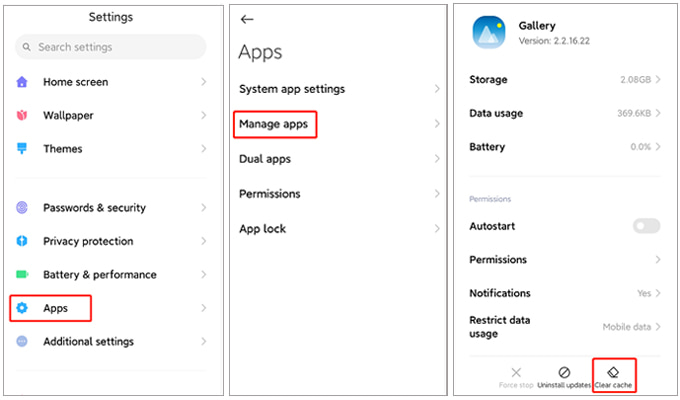
Um Speicherplatz effizienter freizugeben, können Sie diese Schritte befolgen, um zu erfahren, wie Sie den Cache auf Ihrem Android auf einmal leeren:
Schritt 1. Öffnen Sie die Einstellungen auf Ihrem Gerät.
Schritt 2. Gehen Sie zu „Speicher“ oder „Gerätewartung“.
Schritt 3. Tippen Sie auf „Zwischengespeicherte Daten“ oder „Jetzt löschen“ (die genaue Bezeichnung kann je nach Gerät variieren). Bestätigen Sie die Aktion, um alle App-Cache-Dateien zu löschen.

Hinweis: Diese Funktion wird nicht von allen Android Versionen unterstützt. Bei neueren Android Geräten müssen Sie möglicherweise den Cache einzelner Apps manuell leeren oder Tools von Drittanbietern verwenden.
Der Browser-Cache speichert temporäre Website-Daten, um die Ladezeiten zu verbessern. Mit der Zeit kann sich dieser Cache ansammeln und Speicherplatz belegen.
Wie löscht man den Cache im Android Chrome-Browser?
Schritt 1. Öffnen Sie den Chrome-Browser auf Ihrem Android Gerät.
Schritt 2. Tippen Sie auf das Drei-Punkte-Menü in der oberen rechten Ecke und gehen Sie zu „Einstellungen“.
Schritt 3. Scrollen Sie nach unten und wählen Sie „Datenschutz und Sicherheit“.

Schritt 4. Tippen Sie auf „Browserdaten löschen“.
Schritt 5. Wählen Sie einen Zeitraum (z. B. Letzte Stunde, Letzte 7 Tage, Gesamtzeit).
Schritt 6. Aktivieren Sie „Zwischengespeicherte Bilder und Dateien“ und tippen Sie auf „Daten löschen“. Dadurch werden temporäre Website-Dateien entfernt, Speicherplatz freigegeben und die Browserleistung verbessert.
Das Leeren des Caches löscht nur temporäre Dateien. Ihr Gerät kann jedoch weiterhin ältere, historische Daten oder sensible Informationen speichern. Für eine vollständige und sichere Bereinigung empfehlen wir Coolmuster Android Eraser .
Coolmuster Android Eraser ist ein professionelles Tool zum endgültigen Löschen von Daten auf Android Geräten. Die gelöschten Daten können nicht wiederhergestellt werden, wodurch sich das Tool ideal eignet, um Ihre Privatsphäre beim Verkauf oder der Spende Ihres Smartphones zu schützen. Um Datenverlust zu vermeiden, empfehlen wir Ihnen jedoch, vor der Durchführung des Vorgangs ein Backup Ihres Smartphones zu erstellen .
Hauptmerkmale von Coolmuster Android Eraser
Wie kann man mit diesem Android Löschtool alles auf seinem Android Telefon löschen?
01 Starten Sie zunächst das Programm auf Ihrem Computer und verbinden Sie Ihr Android Smartphone über ein USB-Kabel mit dem PC. Sobald die Verbindung hergestellt ist, wählen Sie „Löschen“, um den Vorgang zu starten.

02. Klicken Sie auf den blau unterstrichenen Text neben „Sicherheitsstufe“, um die gewünschte Sicherheitsstufe auszuwählen. Tippen Sie auf „OK“ und geben Sie „Löschen“ ein, um Ihre Auswahl zu bestätigen und die Datenlöschung auf Ihrem Android Gerät vorzubereiten. Wählen Sie anschließend im Pop-up-Fenster die Schaltflächen „Löschen“ und „OK“, um den Vorgang zu starten. Tippen Sie auf Ihrem Gerät auf „Ja“, um die Löschberechtigung zu erteilen.

Der Unterschied zwischen den drei Stufen liegt in der Anzahl der Überschreibungen der Daten Ihres Android -Telefons. Die Stufe „Hohe Stufe“ überschreibt die Daten auf Ihrem Gerät dreimal, die anderen Stufen jeweils weniger. Die Stufe „Niedrige Stufe“ ist somit die schnellste Stufe zum Löschen Android Daten.
03 Anschließend wird automatisch ein Tiefenscan Ihres Android Geräts durchgeführt und die darauf befindlichen Daten werden umgehend gelöscht.

Die Videoanleitung können Sie hier ansehen (ca. zweieinhalb Minuten lang):
1. Ist es sinnvoll, den Cache auf Android zu leeren?
Ja, das Leeren des Caches kann die Leistung Ihres Geräts verbessern, Speicherplatz freigeben und Probleme wie App-Abstürze oder lange Ladezeiten beheben. Zu häufiges Leeren des Caches kann jedoch die Effizienz beeinträchtigen, da Apps die Cache-Dateien neu generieren müssen.
2. Wie oft sollte ich den Cache meines Android Geräts leeren?
Leeren Sie den Cache nur bei Bedarf, beispielsweise wenn der Speicherplatz Ihres Geräts knapp wird oder eine bestimmte App nicht ordnungsgemäß funktioniert.
3. Werden durch das Löschen des Caches meine persönlichen Daten gelöscht?
Nein, durch das Leeren des Caches werden Ihre persönlichen Daten wie Fotos, Nachrichten oder Kontakte nicht gelöscht. Es werden lediglich temporäre Dateien entfernt, die von Apps oder dem Browser gespeichert werden und für die Funktion der App nicht unbedingt erforderlich sind.
Das Leeren des Caches auf Android ist eine einfache und effektive Methode, die Leistung Ihres Geräts zu optimieren und wertvollen Speicherplatz freizugeben. Während das manuelle Leeren des Caches für temporäre Dateien ausreicht, gewährleistet die Verwendung Coolmuster Android Eraser eine gründliche und dauerhafte Bereinigung, schützt Ihre Privatsphäre und verwaltet die Daten Ihres Geräts sicher.
Verwandte Artikel:
Weg mit dem Alten: Eine Schritt-für-Schritt-Anleitung zum Leeren des Papierkorbs auf Android
Warum ist der Speicher meines Android Telefons voll, nachdem ich alles gelöscht habe?
Wie man Junk-Dateien auf Android einfach entfernt? 5 Methoden, an die Sie nie gedacht hätten.
Wie löscht man Android Smartphone vollständig vor dem Verkauf? [Unbedingt lesen]

 Handy-Radiergummi & Reiniger
Handy-Radiergummi & Reiniger
 So leeren Sie den Cache auf Android [App-Cache und Chrome-Browser-Cache]
So leeren Sie den Cache auf Android [App-Cache und Chrome-Browser-Cache]





